Şifrelerinizi ve giriş bilgilerinizi yönetirken içiniz rahat olsun istiyorsanız, bir şifre yöneticisi kurun. Bu araçlar her şeyi halledecek, böylece daha önemli görevlere odaklanabilirsiniz. Peki, yakın zamanda ihtiyaçlarınız için 1Password'ün en iyi seçim olduğuna karar verdiyseniz, şifrelerinizi Chrome'dan 1Password'e aktarmak için aşağıdaki adımları izleyin.
Şifreleri Chrome'dan 1Password'e Nasıl Aktarırım?
⇒ Önemli Notlar:
- Kredi kartı bilgilerini, adresleri ve diğer verileri içe aktaramazsınız. Yalnızca şifrelerinizi içe aktarabilirsiniz.
- 1Password, Chrome şifrelerinizi otomatik olarak 1Password girişlerine dönüştürür.
- Giriş verilerinizi yalnızca 1Password.com'da içe aktarabilirsiniz.
- Chrome şifrelerinizi dışa aktarmadan önce, istenmeyen parazit sorunlarını önlemek için tüm uzantılarınızı devre dışı bıraktığınızdan emin olun.
Şifreleri Chrome'dan 1Password'e Taşıma Adımları
- Google Chrome'u başlatın, tarayıcı menüsünü tıklayın ve Ayarlar.
- sonra seçin Şifreler ve üç noktayı tıklayın.
- git Şifreleri dışa aktar kayıtlı şifreler listenizi dışa aktarmak için
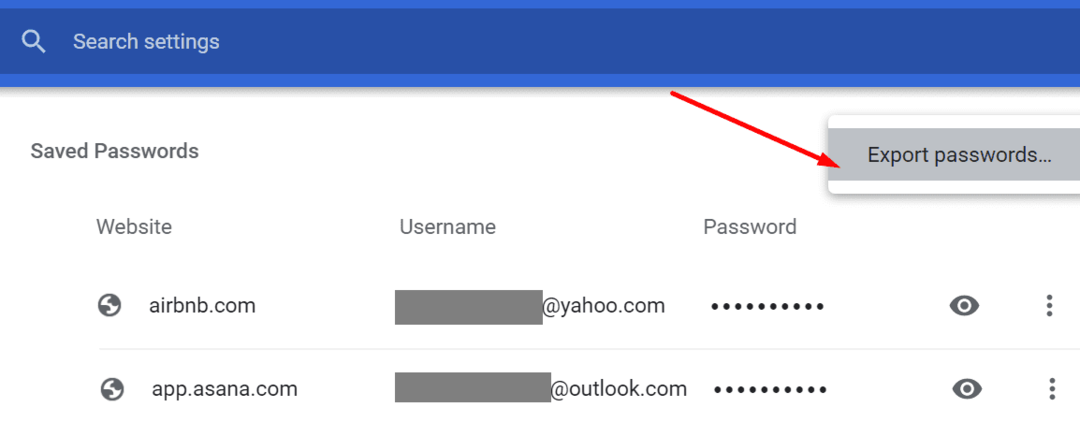
- İşlemi onaylamak için bilgisayar parolanızı girin veya parmak izi kimlik doğrulamasını kullanın.
- Artık şifre dosyanızı masaüstünüze kaydedebilirsiniz.
- Ardından, hesabınızda oturum açın 1Password.com.
- Ardından kullanıcı adınızı seçin ve İçe aktarmak seçenek.
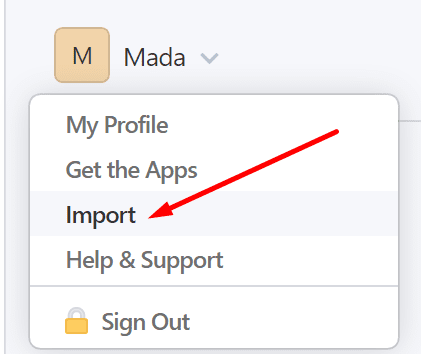
- Verilerin nereden geldiği sorulduğunda Chrome'u seçin.
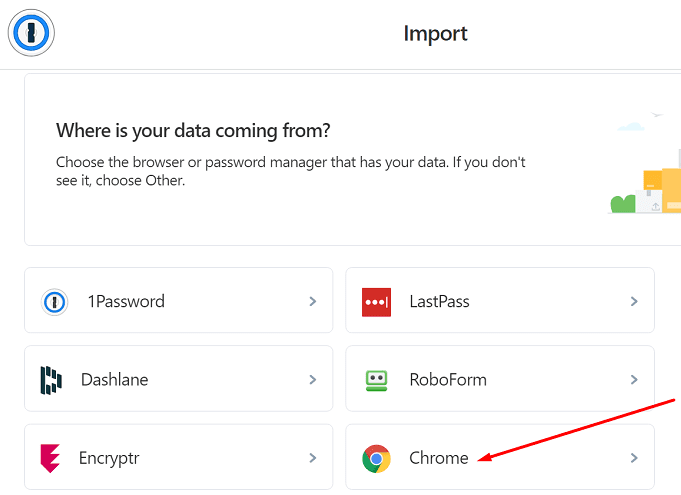
- Giriş bilgilerinizi almak için kullanmak istediğiniz kasayı seçin. Kişisel verilerden bahsettiğimize göre, Kişiye özel.
- "CSV dosyanızı yükleyin” seçeneğini seçin ve CSV dosyasını masaüstünüzden yükleme dikdörtgenine sürükleyin.
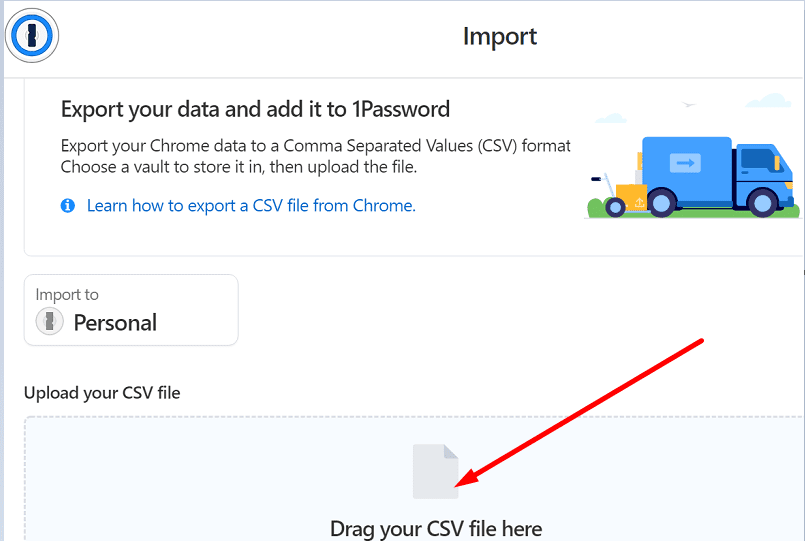
Tebrikler, artık tüm hesaplarınızda oturum açma işleminde size yardımcı olması için 1Password'e güvenebilirsiniz. Yapmanız gereken iki şey daha var.
İlk önce, Chrome Ayarlarına gidin, seçin Şifrelerve devre dışı bırak Şifreleri kaydetmeyi teklif et.

Ardından, tüm şifrelerinizin 1Password'e başarıyla aktarıldığından emin olun. Bu durumda, artık tüm şifrelerinizi Chrome'dan silebilirsiniz. Oturum açma hatalarını ve hatalarını önlemek için aynı anda yalnızca bir parola yönetim aracı kullanın.
Çözüm
Şifrelerinizi Chrome'dan 1Password'e taşımak, takip etmesi kolay bir işlemdir. Öncelikle, Chrome şifrelerinizi masaüstünüze aktarmanız gerekir. Daha sonra dosyayı şuraya yükleyebilirsiniz: İçe aktarmak 1Password hesabınızın bölümü. Parola içe aktarma süreci sizin için nasıl geçti? Düşüncelerinizi aşağıdaki yorumlarda paylaşın.